SQL Server 2008 R2安装后怎么打开-SQL Server 2008 R2安装后的打开方法
学会如何在安装SQL Server 2008 R2之后进行开启吗?如果您还不了解,请跟随我们一起来学习SQL Server 2008 R2的启动步骤,希望这篇教程能对您有所帮助。
点击电脑的开始键,找到SQL Server 2008 R2,点击配置工具。找到SQL Server配置管理器。

点击MSSQLSERVER ,选择TCR/IP 然后鼠标右键弹出属性点击。
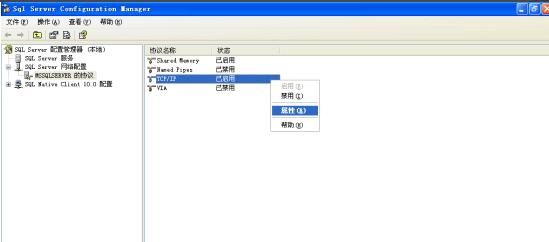
找到IP地址是127.0.0.1 。已启动选择是,然后点确定

返回到SQLSERVER服务
重启一下SQLSERVER才生效。
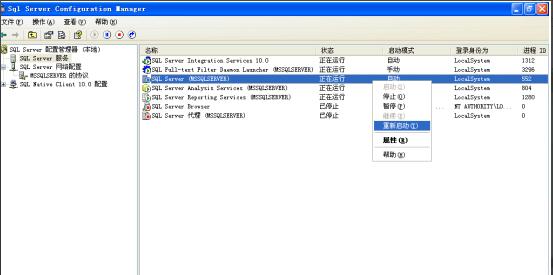
回到电脑开始键,找到Micromoft SQL Server 2008 R2。选择SQL Server Management Studio
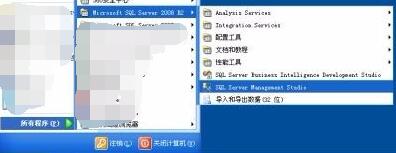
用IP地址加端口号,如:127.0.0.1,1483

以正常连接到SQLSERVER2008 R2 ,其它软件在连接到这个实例时,都要以IP地址加上端口号的方式连接(如果SQLSERVER的端口不是1433默认端口时)。
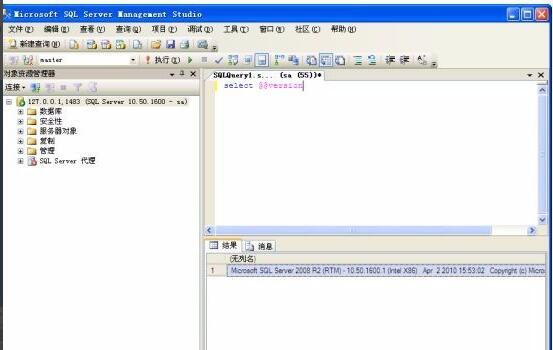
以上就是小编分享的SQL Server 2008 R2安装后的打开方法,有需要的朋友可以来看看这篇文章哦。
文章标题:SQL Server 2008 R2安装后怎么打开-SQL Server 2008 R2安装后的打开方法
文章链接://www.hpwebtech.com/jiqiao/91545.html
为给用户提供更多有价值信息,ZOL下载站整理发布,如果有侵权请联系删除,转载请保留出处。
相关软件推荐
其他类似技巧
- 2024-05-24 09:25:012024年免费数据库设计软件:功能全面还是简单易用?
- 2024-04-29 16:36:202024年数据库软件使用技巧:五大秘诀分享
- 2024-01-09 12:01:11SQL Server 2008 R2安装后怎么打开-SQL Server 2008 R2安装后的打开方法
- 2024-01-09 12:01:11SQL Server 2008 R2怎么还原数据库-SQL Server 2008 R2还原数据库的操作方法
- 2024-01-09 12:01:11SQL Server 2008 R2无法连接服务器怎么办-SQL Server 2008 R2无法连接服务器的解决办法
- 2023-12-29 10:22:53sql2000怎么安装-sql2000安装教程
- 2023-12-26 13:38:53数据库设计师必备的专业级工具有哪些
- 2023-12-26 13:38:53探索数据库设计工具软件的高下载量背后原因
- 2023-12-26 13:38:53免费数据库设计软件:满足企业需求的选择指南
- 2023-12-26 13:38:53顶尖数据库设计工具:评测与比较
SQL Server 2000软件简介
SQL Server 2000 是一个累积性的 Service Pack,包含自以前的 Service Pack 发布以来所有的修补程序(包括 MS03-031 安全公告)。SP4 包括用于以下 SQL Server 2000 组件的程序包: Database 组件(下载文件:SQL2000-KB884525-SP4-x86.EXE)更新 SQL Server 2000 的 32 位 Database 组件,包括数据库引擎、复制、... 详细介绍»









